
Gabriel Brooks
0
3212
52
 C'est simple, efficace, c'est WikiPad, un moyen de garder vos notes organisées électroniquement sur votre bureau. Vous pouvez réellement réussir à être presque totalement sans papier avec l'utilisation de cette innovation et quelque chose “glorifié” bloc-notes Web.
C'est simple, efficace, c'est WikiPad, un moyen de garder vos notes organisées électroniquement sur votre bureau. Vous pouvez réellement réussir à être presque totalement sans papier avec l'utilisation de cette innovation et quelque chose “glorifié” bloc-notes Web.
Si vous en avez assez d'avoir vos notes et vos pensées éparpillées sans répit sur votre bureau, alors que vous pensez que vous devez organiser ces tâches manuellement, votre esprit est encombré, alors WikiPad est le candidat idéal pour apporter une solution au changement que vous envisagez ' avons inconsciemment cherché.
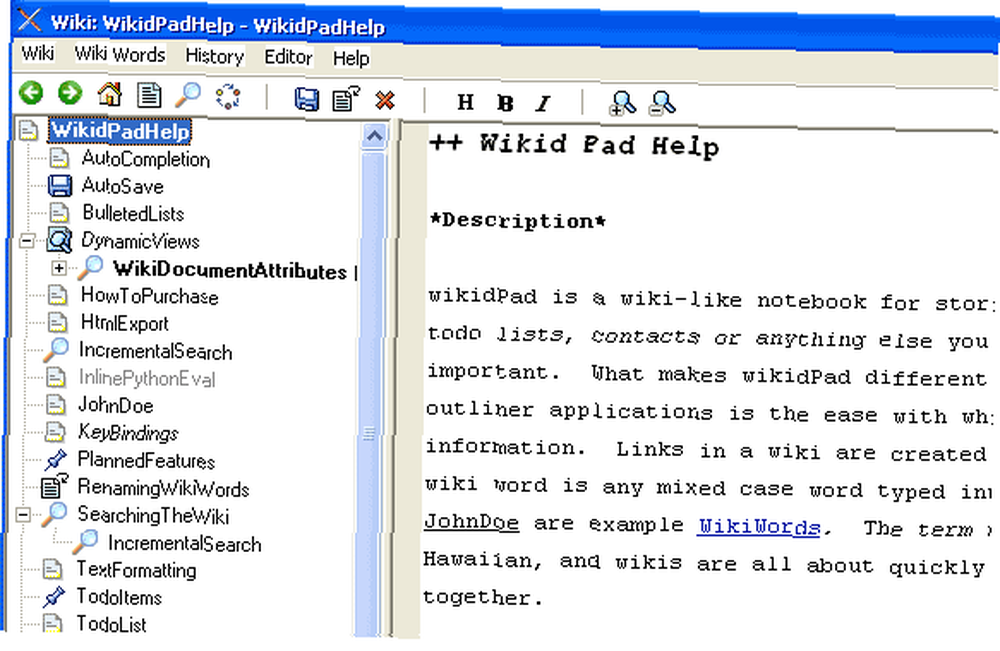
Je suis tombé sur WikiPad en faisant une recherche avec l'ensemble des mots “bloc-notes” et “organisé” en elle. Pour être honnête, je suis en fait assez surpris du fait que je sois tombé sur cette application, car il semble qu'elle soit imbriquée au plus profond de la couche Internet, couche après couche, d'informations sans fin. Jusqu'à il y a quelques jours, je n'avais jamais entendu parler du mot Wiki et Pad dans la même phrase, encore moins d'un mot. Cependant, comme cette application a permis l'organisation simple, rapide et efficace de ce qui était autrefois mon gâchis de papiers et de pensées, je suis heureux de l'avoir trouvée par hasard à ce moment précis.!
Vous pouvez utiliser cette application pour suivre des projets, des contacts personnels, des informations générales, des listes de tâches, le stockage de fichiers HTML, etc., vous permettant ensuite de les placer sur un site Web, un CD ou toute autre application HTML..
Un avertissement: une fois que vous commencerez à utiliser WikiPad, vous vous conformerez probablement à une quantité incroyable d’usages! Cette application est originale et vous permet de garder une trace des informations, de rechercher des données spécifiques détaillées et de les utiliser comme bon vous semble car il s’agit d’une application Open Source.!
Caractéristiques
Voici une liste des principales caractéristiques de WikiPad:
- Lien à la volée WikiWord, au fur et à mesure que vous tapez
- Saisie automatique de WikiWord
- Navigation WikiWord facile
- Style du wiki
- Histoire de WikiWord
- Attributs de document Wiki
- Vues dynamiques
- Vue Arbre / Contour avec plus de 100 icônes
- Listes à faire
- Recherche incrémentale
- Rechercher et remplacer
- Enregistrement automatique
- Exporter en HTML
- Toutes vos données sont stockées en texte brut
- Liens URL et fichiers
- Raccourcis clavier intuitifs
- Aide Wiki inclus
Unicité et origine du WikiPad
La différence entre WikiPad et d’autres applications similaires à celles du bloc-notes est la simplicité et la facilité qu’il offre lors de la réticulation de vos informations. Vous pouvez créer des liens en tapant dans WikiWords. Cela ne me choque pas que cette application affiche le mot Wiki dans son nom, puisque wiki signifie rapide, et que ces noms basés sur des applications sont connus pour la combinaison rapide et facile d'informations utiles (c'est-à-dire WikiPedia)..
Verdict
WikiPad est une application Open Source utile qui offre les compétences organisationnelles étonnantes qui font parfois défaut, à nous, professionnels ou informaticiens. Cela dit, j'ai apprécié et continuerai à utiliser WikiPad. Cependant, une implication majeure (dans mon livre) que je n’aimais pas à propos de cette application était son interface graphique (GUI). Je pense que ça devrait être un peu “Plus facile” sur les yeux et il devrait être un peu plus invitant au lieu de simple et basique. Ainsi que le format dans lequel vous pouvez voir la façon dont il catégorise vos notes.
Plug and play
Vous avez lu à quel point WikiPad est génial et comment il peut être configuré pour être amélioré. Cependant, vous êtes maintenant prêt à installer. Voici un aperçu de la procédure d’installation et de configuration de votre WikiPad pour le rendre opérationnel en un rien de temps.!
La première chose à faire est de visiter le site WikiPad et de télécharger la dernière version de Wikipad (1.8) en faisant défiler l'écran jusqu'en bas et en cliquant sur le lien ci-dessous:
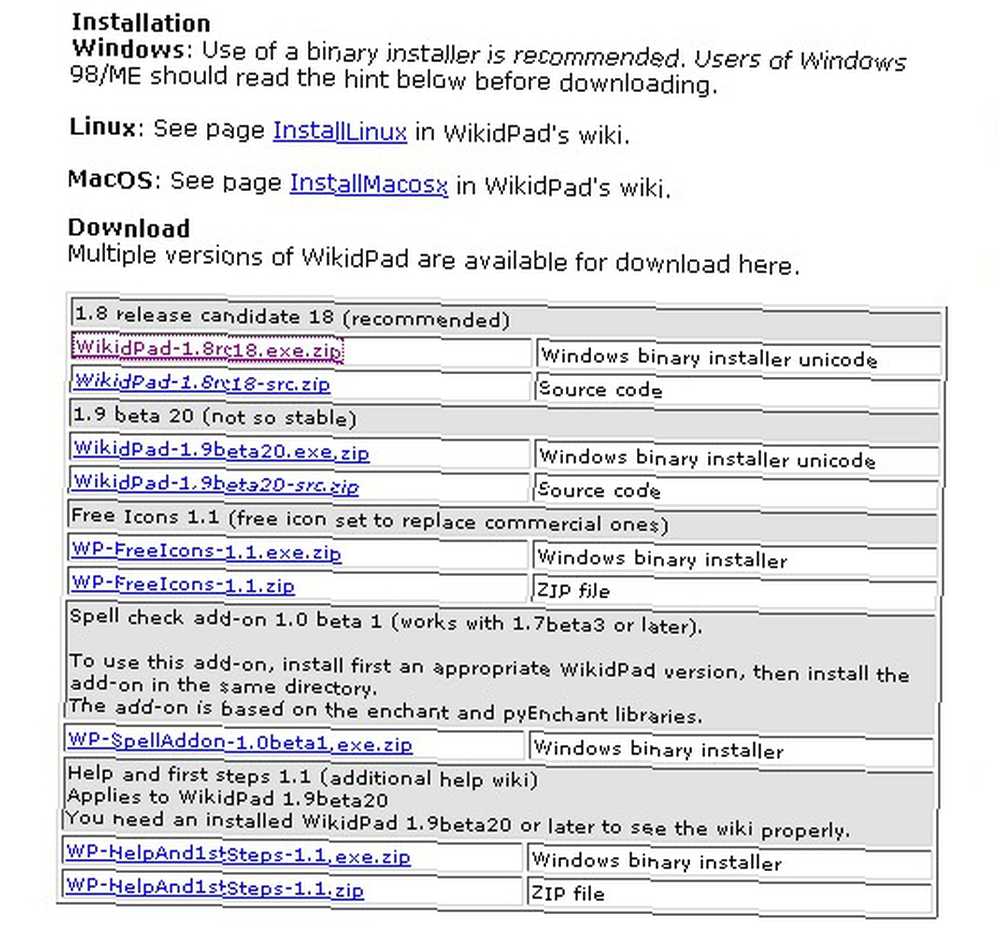
(Le logiciel wiki Wikipad disponible pour Windows, Linux et les ordinateurs Mac. Il couvre donc quasiment tout le monde ici.)
Après avoir cliqué sur le lien décrit ci-dessus, vous serez dirigé vers une page contenant le lien suivant:

Cliquez sur ce lien pour ouvrir le fichier zip de téléchargement, comme indiqué ci-dessous:
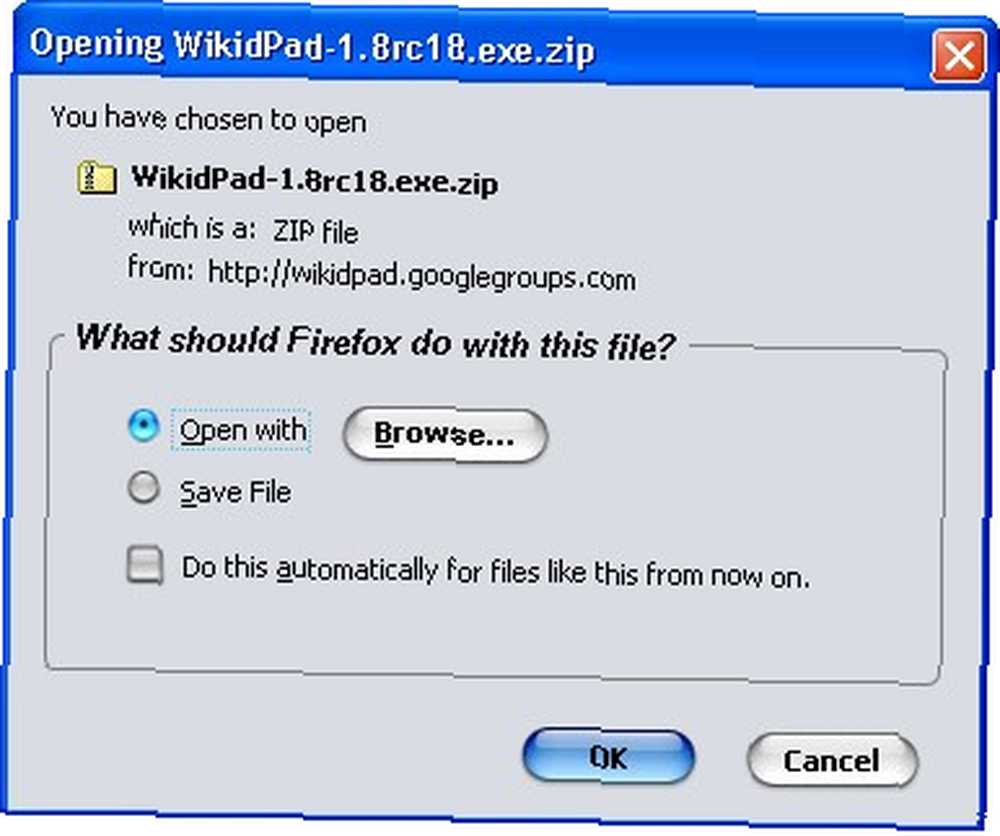
Une fois que vous avez cliqué sur OK, votre copie de WikiPad commencera à se télécharger instantanément. Si votre connexion Internet va du DSL au T1, cela devrait prendre quelques minutes, voire quelques secondes..
Maintenant, ouvrons votre WikiPad nouvellement installé. Arrivez à votre menu de démarrage, cliquez sur les programmes et faites défiler pour afficher le dossier WikiPad et ouvrez-le.
Une fois que vous l'ouvrez, vous arrivez sur une page d'aide, lisez la page, familiarisez-vous avec le logiciel. Une fois que vous avez terminé, vous pouvez accéder au menu de WikiPad et créer votre nouveau wiki en cliquant à l'endroit indiqué. “Wiki” sur la barre du haut:
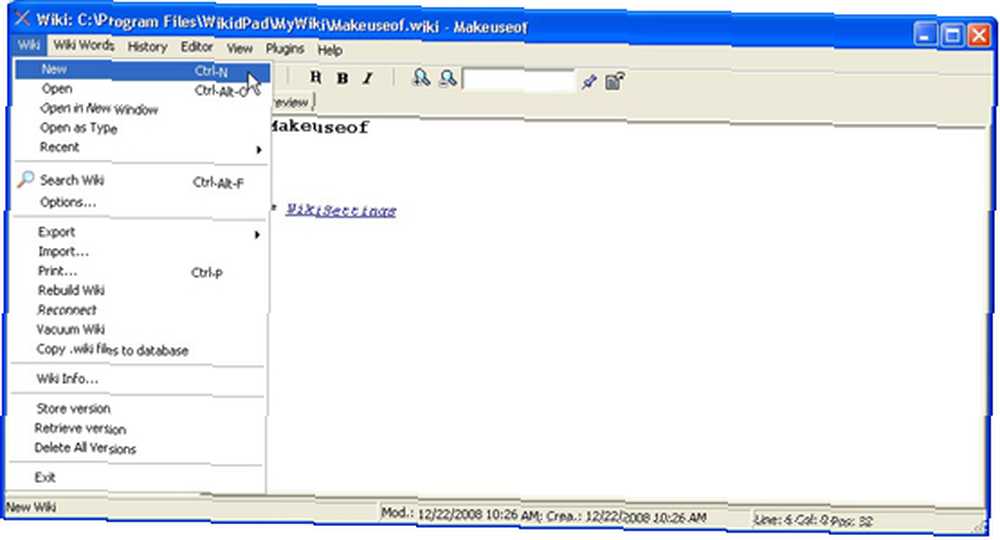
Donnez un nom à votre nouveau wiki et c'est tout! Vous pouvez maintenant commencer à écrire d’innombrables informations reliées entre différents wiki.!
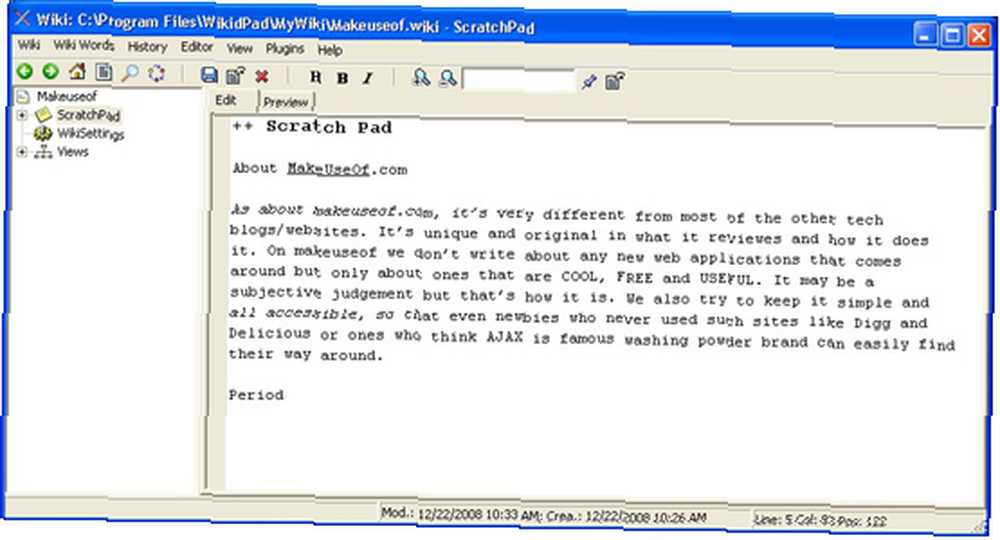
Bonus WikiPad
Eh bien, vous ne pensiez pas que j'allais vous laisser les mains vides maintenant, n'est-ce pas? Envoi de nos lecteurs sans astuces ni pensées utiles n’est pas ce à quoi nous sommes habitués ici à MakeUseOf. C’est pourquoi j’ai compilé une liste de raccourcis utiles pour votre WikiPad, profitez-en!!
Ctrl + J: Wikize
Ctrl + L: Lien vers le lien
ALT + gauche / droite: Se déplacer (historique)
(J'ai défini: ALT + W / D à la place)
Ctrl + haut / bas: Déplacer sur (parent / enfant)
Ctrl + O: Ouvrir un wiki
Ctrl + Alt + F: Rechercher (globalement)
Ctrl + F: Rechercher dans la page
F3 / Shift F3: Recherche incrémentielle
Ctrl + Q: Accueil
Ctrl + T: Cacher l'arbre
Ctrl + espace: Auto-complétée
Ctrl + Tab: Navigation dans les onglets (précédent)
Ctrl + Maj + P: Références à la page (Ctrl + UP)











